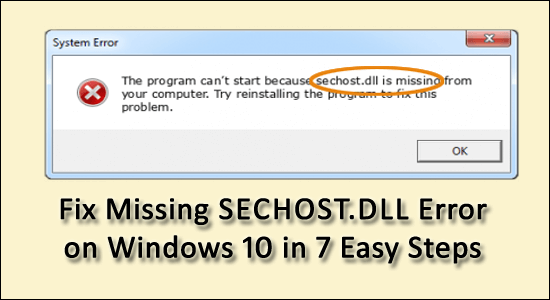
Du kan se felmeddelandet Saknas Sechost.dll på skärmen när du kör ett program eller spel.
Om ja, få inte panik eftersom jag har svaret åt dig.
Den saknade Sechost.dll är ett nyligen inträffat fel som påträffats och rapporterats av Windows 10-användare på den officiella Microsoft-gemenskapen .
Nedan kan du ta reda på vad sechost.dll är, varför du får felet och hur du åtgärdar det helt.
Så fortsätt läsa artikeln...!
Vad är Sechost.dll?
Sechost.dll är en Windows DLL-fil även känd som Host for SCM/SDDL/LSA Lookup APIs . Tja, filen är utvecklad av Microsoft Corporation och finns vanligtvis i Windows System32-mapp som finns i C:-enheten.
Filstorleken för Sechost.dll är 92 160 byte på hårddisken . Denna DLL-fil låter andra program fungera och slutföra sin uppgift samt kontrollera och ändra beteendet hos andra program. Tja, sechost.dll är helt säker och rekommenderas att inte tas bort.
Dessutom körs den här filen bara i Microsoft Corporations operativsystem . Men ibland blir sechost.dll-filen skadad eller raderad av olika anledningar.
Så nedan, ta en titt på några av de vanligaste orsakerna till att sechost.dll- felet saknas eller inte hittas .
Vad orsakar Missing Sechost.dll-fel Windows 10?
Tja, det finns många olika orsaker som orsakar sechost.dll-felet Windows 10 operativsystem. Nedan kan du ta en titt på några av dem:
- Filen sechost.dll har av misstag raderats av dig
- På grund av hårdvarufel, problem med RAM-minnet
- De föråldrade eller skadade drivrutinerna kan också orsaka Sechost.dll-felet
- Efter att ha uppdaterat Windows-datorn med de senaste uppdateringarna
- Ditt system är infekterat med virus- eller skadlig programvara
- Vissa av filerna skadas när du installerar programmet eller spelen
Så, dessa är några av de vanligaste bovarna som orsakar Sechost.dll-felet, se nu till att följa lösningarna som ges en efter en tills du hittar den som fungerar för dig.
Hur fixar jag missing Sechost.dll-fel?
Att fixa det saknade Sechost.dll-felet manuellt är tidskrävande och ibland fungerar det inte för att lösa DLL-felet. Så för att fixa Sechost.dll saknas eller inte hittat fel enkelt, föreslås det att du går till det automatiska DLL-reparationsverktyget.
Detta är ett professionellt rekommenderat avancerat och multifunktionellt verktyg som skannar, upptäcker och fixar olika DLL-relaterade fel automatiskt.
Det fixar inte bara DLL-felet utan även andra vanliga PC-fel som registerfel , applikationsfel, förhindrar PC-problem, etc., och optimerar även PC/bärbar dators prestanda.
Skaffa DLL-reparationsverktyget för att fixa Sechost.dll-fel som saknas
Om du inte kan starta ditt Windows-system normalt, starta sedan ditt system i felsäkert läge och börja följa de givna lösningarna.
Innehållsförteckning
Fix 1 – Återställ den saknade Sechost.dll-filen
Tja, om du av misstag har tagit bort filen Sechost.dll så är den här lösningen för dig. Här föreslås att du återställer den raderade Sechost.dll-filen från papperskorgen på ditt system.
- Så öppna papperskorgen och leta upp filen Sechost.dll > högerklicka på filen och välj Återställ.
Och efter att ha återställt filen startar du om ditt system och kontrollerar om det saknade Sechost.dll-felmeddelandet fortfarande visas eller inte.
Fix 2 – Uppdatera din enhetsdrivrutin
Som sagt ovan kan ibland föråldrade eller skadade systemdrivrutiner också orsaka att Sechost.dll saknas eller inte hittas ett fel.
Så försök att uppdatera enhetsdrivrutinen och följ stegen för att göra det:
- Gå till Windows sökrutan > skriv Enhet > välj Enhetshanteraren och öppna den.
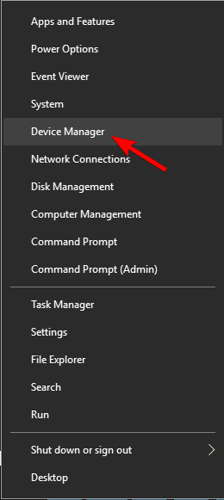
- Sedan i det nya fönstret > expandera skärmadaptrarna för att hitta din enhetsdrivrutin.
- Dubbelklicka sedan på enhetsdrivrutinen > för att öppna dess egenskaper > navigera till fliken Drivrutin > klicka på Uppdatera drivrutin .
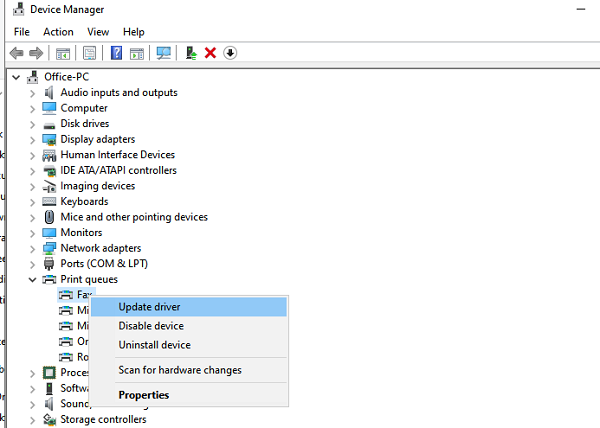
- Klicka sedan på Sök automatiskt efter uppdaterad drivrutinsprogramvara
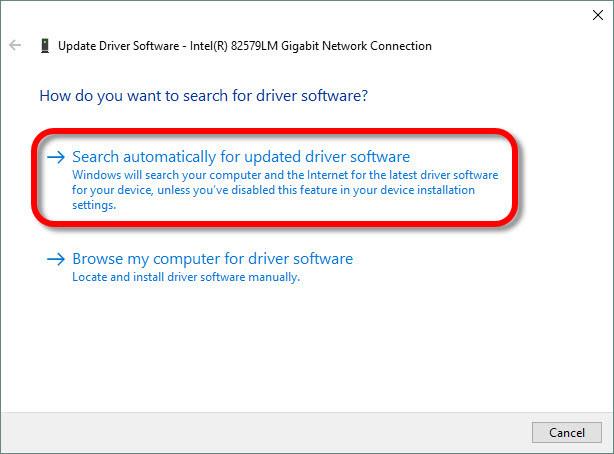
- Och vänta tills skanningsprocessen är klar och kontrollera om drivrutinen uppdateras eller inte.
Jo många gånger misslyckades processen eftersom den nya senaste drivrutinsuppdateringen inte hittas, även processen är lite tidskrävande så här föreslås det att uppdatera hela systemets drivrutiner med det automatiska Driver Easy Tool .
Få drivrutin Enkelt att uppdatera enhetsdrivrutinen automatiskt
Fix 3 – Omregistrera filen Sechost.dll
Om Sechost.dll- filerna blir skadade kan detta också orsaka felet. Så här föreslås att du omregistrerar filen Sechost.dll.
Men innan du följer stegen för att göra det rekommenderas det att du säkerhetskopierar de viktiga filerna och mappen, och efter det följer du de angivna stegen:
- Tryck på Windows + R > i rutan Kör skriv CMD > öppna kommandotolken och kör det som admin
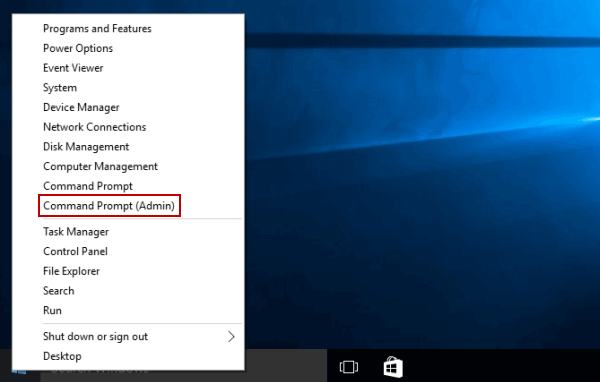
- Nu i kommandotolken > skriv regsvr32 sechost.dll > tryck på Retur .
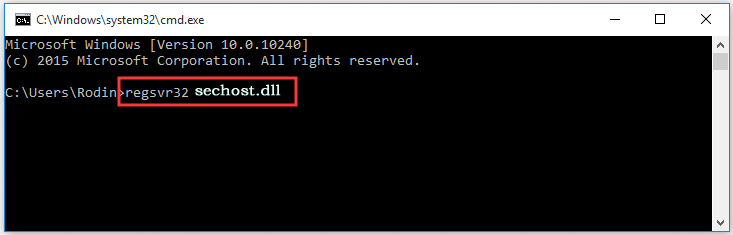
Hoppas detta fungerar för dig att lösa Sechost.dll hittades inte felet på Windows 10.
Fix 4 – Installera om programmet
Många användare bekräftade att de får felet Sechost.dll som saknas efter att ha installerat något program i sitt Windows-system.
Så om du också får Sechost.dll-felet efter att du har installerat något program, föreslås här att du installerar om programmet.
Om du installerar om programmet kan det inkludera den korrekta versionen av filen Sechost.dll och åtgärda felet.
Följ stegen för att göra det:
- Tryck på Windows + R -tangenten > för att öppna rutan Kör > skriv appwiz.cpl i körrutan > tryck på Retur .
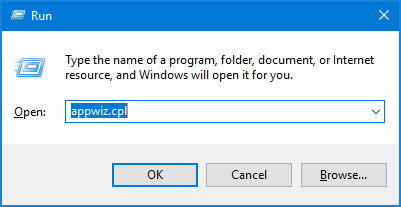
- Nu från listan dök upp > högerklicka på programmet som orsakade felet och välj Avinstallera.
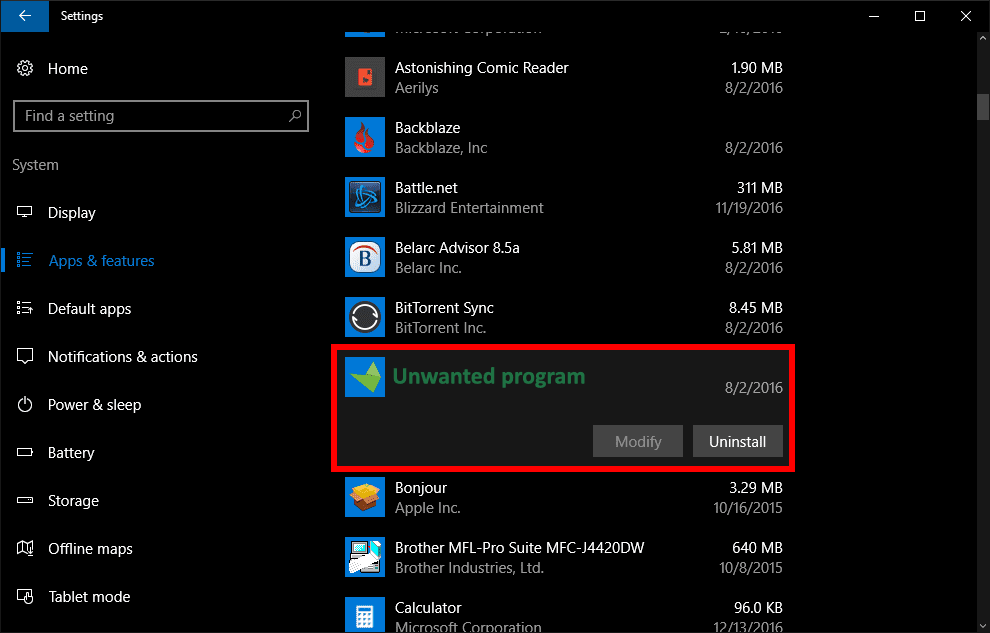
- Klicka sedan på Bekräfta för att avinstallera programmet.
- Se till att ta bort installationspaketet för programvaran .
- Och starta om ditt system
Många gånger lämnar avinstallation av programmet manuellt några av dess spår, skräpfiler och registerposter som kan orsaka problem ytterligare. Så här föreslås det att du avinstallerar programmet med tredjepartsverktyget Uninstaller.
Skaffa Revo Uninstaller för att avinstallera alla program helt
Och efter att ha tagit bort programmet helt, starta om ditt system och installera om programmet från den officiella webbplatsen.
Fix 5 – Kontrollera din hårddisk
Om du fortfarande inte kan fixa att Sechost.dll inte hittades på Windows, finns det en möjlighet att du står inför korruption på hårddisken eller har slut på minne.
Många gånger på grund av hårdvarufel kan du också få Sechost.dll missing error.
- Prova att köra kommandot chkdsk /f för att kontrollera om det finns hårddiskfel
Läs dessutom artikeln för att ta reda på hur du åtgärdar hårddiskfel . Frigör också utrymme genom att ta bort oanvända eller oönskade program från ditt system.
Fix 6 – Avinstallera Windows 10 Update
Som många användare bekräftade får de det saknade Sechost.dll-felet på Windows 10 efter att ha uppdaterat sitt system med den senaste kumulativa uppdateringen för Windows 10.
Så om du också får felet efter att du har installerat uppdateringen så föreslås här att du avinstallerar den nyligen installerade uppdateringen.
Följ stegen för att göra det
- Gå till Inställningar > klicka på Uppdatera och säkerhet > Återställning
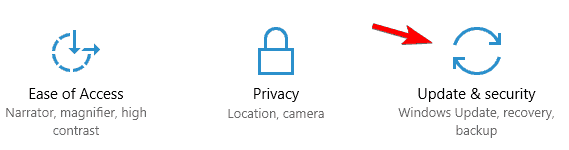
- Nu under Gå tillbaka till den tidigare versionen av Windows 10 > klicka på Kom igång
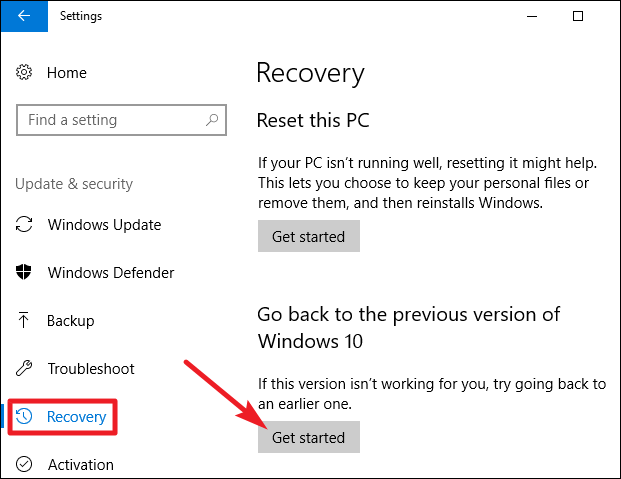
- Följ instruktionerna på skärmen för att slutföra processen.
Starta om ditt system och kontrollera om felmeddelandet fortfarande visas på ditt Windows-system eller inte.
Fix 7 – Kör ett antivirusprogram
Om ingen av de ovan angivna lösningarna fungerar för dig finns det en möjlighet att ditt system är infekterat med virus eller skadlig programvara och skadar filen Sechost.dll.
Så det rekommenderas att skanna ditt system med ett bra antivirusprogram. Men om du inte kör något antivirus från tredje part, skanna ditt system med Windows Defender.
Följ stegen för att göra det:
- Skriv Windows Defender i sökrutan och öppna den
- Sedan dök fönstret upp > gå till Virus & hot protect > klicka på Kör en ny avancerad skanning .
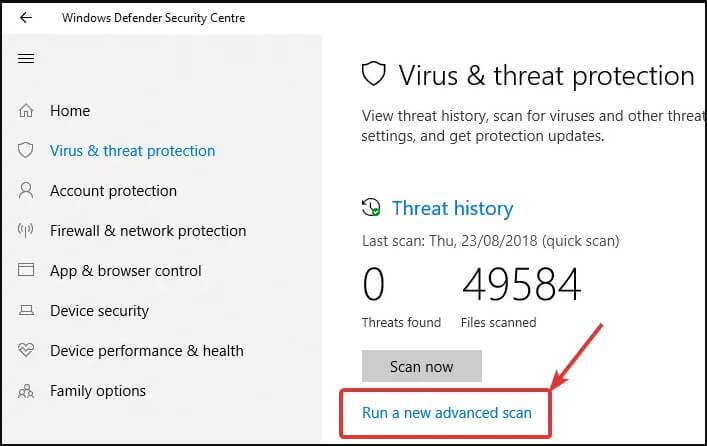
- Och från alla listade skanningstyper > välj en fullständig genomsökning > klicka på Skanna nu
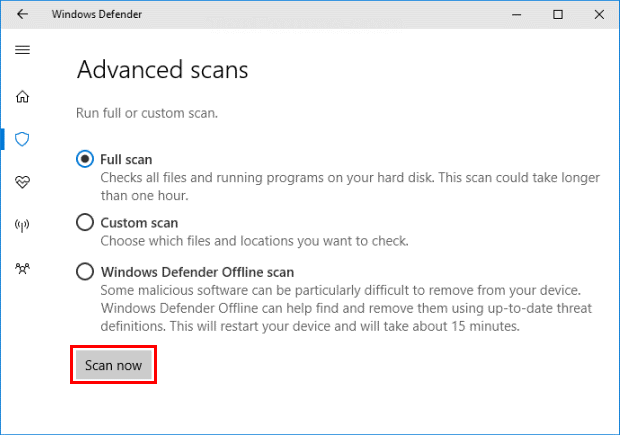
- Skanningsprocessen startar och kan ta mer än en timme, så vänta tills skanningsprocessen är klar.
Dessutom kan Windows Defender inte upptäcka mycket avancerade och nyutvecklade virus- eller skadlig programvara. Så i det här fallet är det obligatoriskt att skanna ditt system med ett bra antivirusprogram.
Få SpyHunter att ta bort virus- eller skadlig programvara helt
Slutsats:
Sammantaget uppskattas det nu att det saknade Sechost.dll-felet i Windows 10 är löst. Jag försökte mitt bästa för att lista de kompletta korrigeringarna för att lösa Sechost.dll-felet.
Prova korrigeringarna noggrant tills du hittar den som fungerar för dig.
Dessutom, om ingen av de manuella korrigeringarna fungerar i ditt fall, försök sedan köra DLL Repair Tool för att åtgärda felet automatiskt.
Det uppskattas att artikeln fungerar för dig.
Lycka till..!

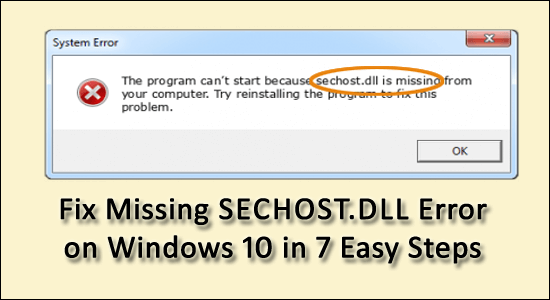
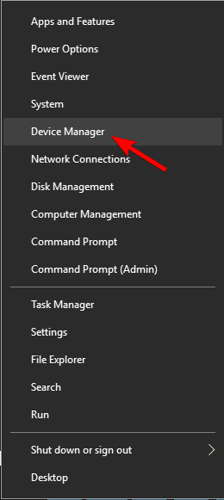
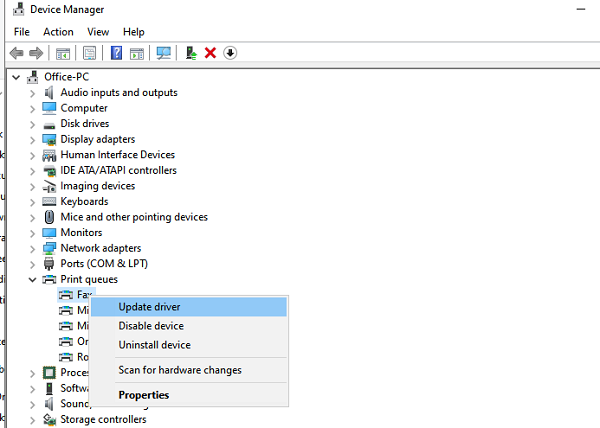
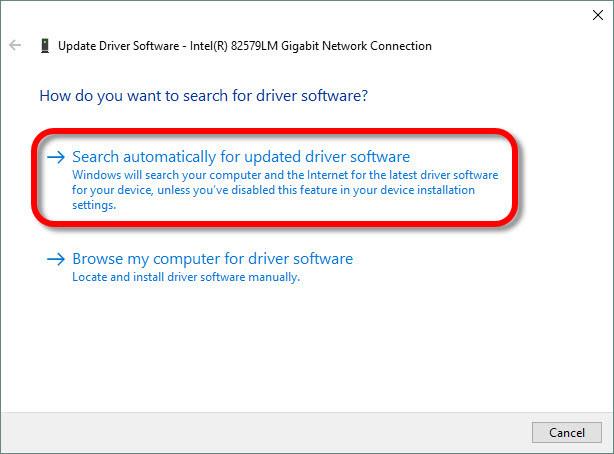
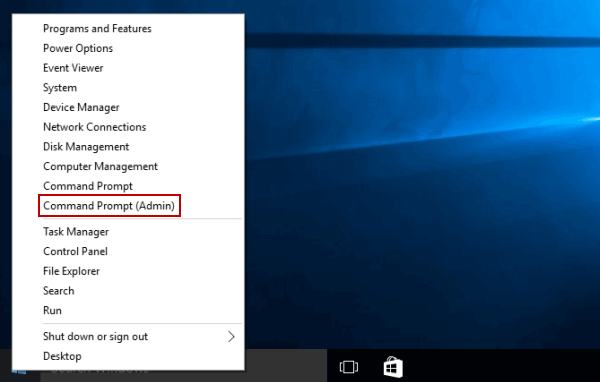
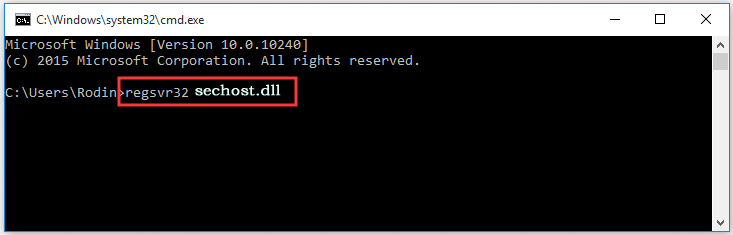
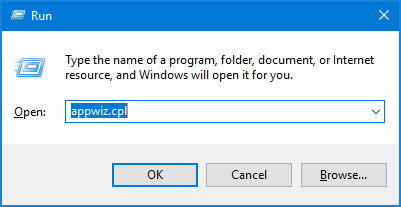
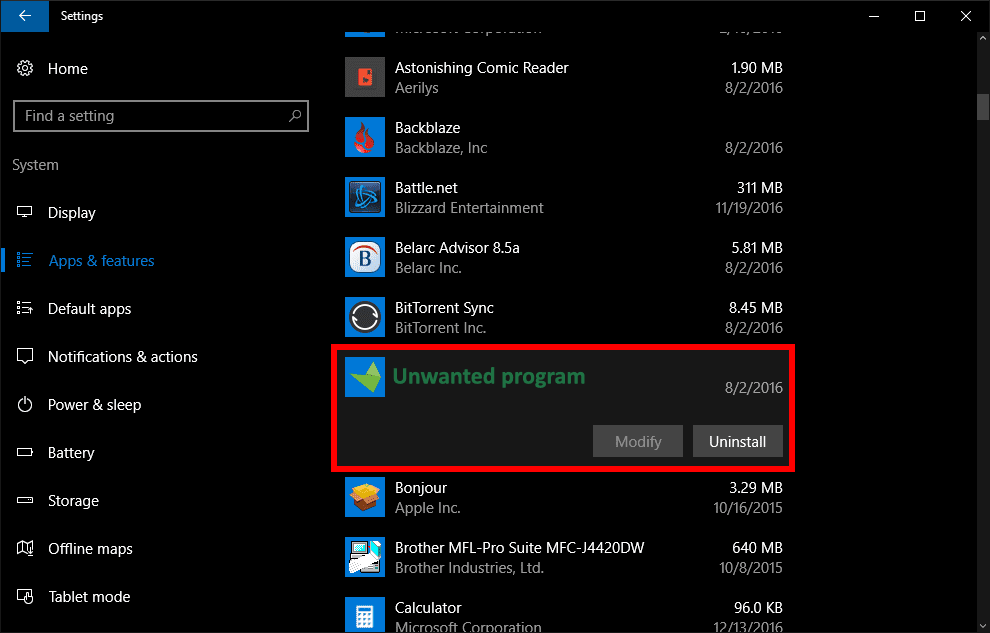
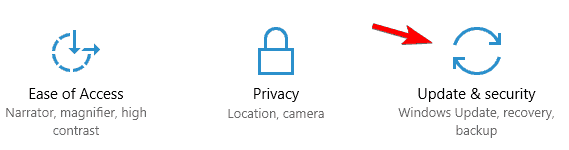
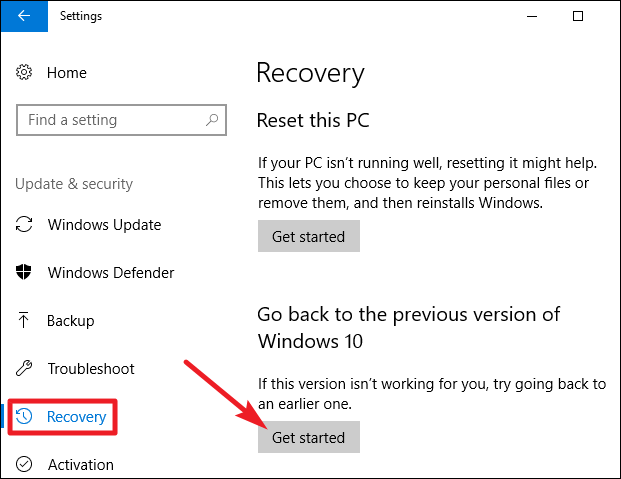
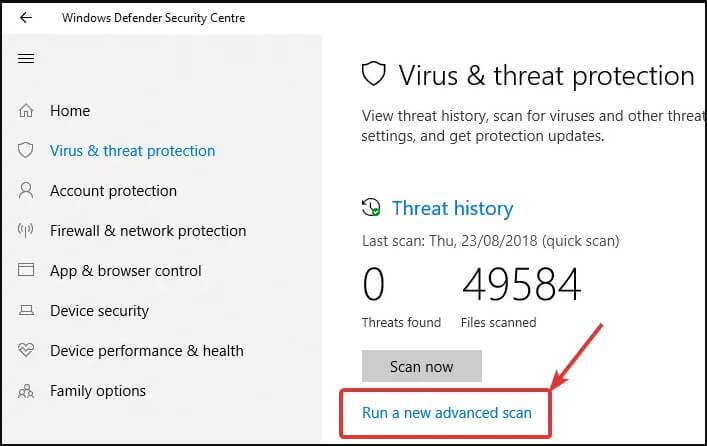
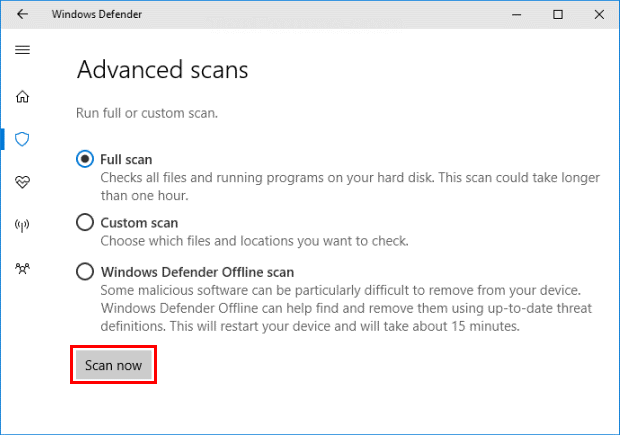



![[100% löst] Hur åtgärdar jag meddelandet Fel vid utskrift i Windows 10? [100% löst] Hur åtgärdar jag meddelandet Fel vid utskrift i Windows 10?](https://img2.luckytemplates.com/resources1/images2/image-9322-0408150406327.png)




![FIXAT: Skrivare i feltillstånd [HP, Canon, Epson, Zebra & Brother] FIXAT: Skrivare i feltillstånd [HP, Canon, Epson, Zebra & Brother]](https://img2.luckytemplates.com/resources1/images2/image-1874-0408150757336.png)